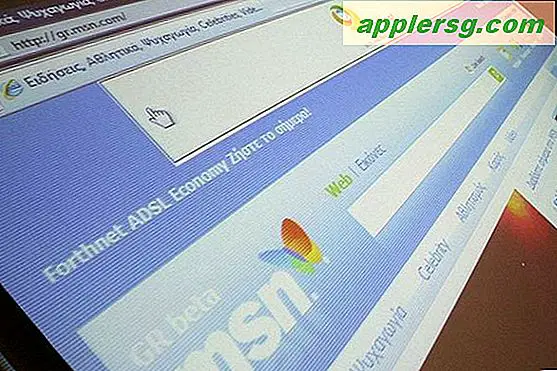Forbedre IOS 8 batterilevetid, tøm problemer med disse åtte tipsene

Noen brukere har rapportert at batteridrikken er raskere enn vanlig på iPhones og iPads som har blitt oppdatert til iOS 8. Selv om det ikke er en universell opplevelse, er det noen innstillinger i IOS 8 som kan påvirke hvor lenge batteriet varer, og dermed vil fokusere på å justere disse innstillingene for å bevare batterilevetiden til iOS-enhetene dine.
Selvfølgelig, hvis du bruker eller liker noen av disse spesifikke funksjonene, vil du kanskje ikke deaktivere dem, da å slå dem av ville gjøre dem utilgjengelige eller ikke-funksjonelle. Det er opp til deg. Og husk, at en av de beste iOS 8-funksjonene er muligheten til å se batteriforbruket på en applikasjonsbasis, så du bør sjekke skjermen først før du slår av andre innstillinger, det kan hende du oppdager at en bestemt app forårsaker batteriforbruket.
1: Deaktiver fire funksjoner for funksjonalisering av anlegg
IOS har noen nye plasseringsbaserte tjenester som er nyttige, men fordi plasseringsdataene kan være sultne for å bestemme, kan det også påvirke batteriets levetid. Følgelig kan deaktivering av noen av lokasjonstjenestene ha en positiv effekt på batteriet. Dette gjelder spesielt for iPhone med GPS:
- Gå til Innstillinger> Personvern> Plasseringstjenester> Systemtjenester
- Vri de følgende bryterne til OFF-stillingen:
- Del min plassering
- Spotlight Forslag
- Wi-Fi-nettverk •
- Plasseringsbaserte iAds

2: Deaktiver delen min plasseringsfunksjon
Med denne funksjonen kan du sende din plassering til venner og familie via apper som Meldinger, men som følge av dette kan det også føre til at Meldinger begynner å bruke posisjonsdata, noe som er batteridrevet når det ikke er nødvendig.
- Gå til Innstillinger> Personvern> Plasseringstjenester> Del min plassering
- Vri "Del min plassering" -funksjonen til AV

Jeg har ved et uhell brukt dette et par ganger mens du sender meldinger, så det er mulig at andre også har noe som kan bidra til batteridrift.
3: Deaktiver handoff på enheter du ikke trenger det for
Handoff er en utrolig nyttig funksjon i iOS 8, som lar deg flytte en e-post til en annen iPhone eller iPad (og Mac til slutt), eller svare på en iPhone-samtale på en iPad eller iPod touch eller omvendt. Det gir en betydelig grad av kontinuitet til enheter, men det kan også forårsake unødvendig aktivitet på enheter der du ikke trenger det, eller hvor du ikke faktisk bruker den. Og det er der potensialet for batteriproblemer kommer inn i spill, fordi hvis du har en iPad Air sittende på skrivebordet ubrukt, men iPhone blir strømkalt, vil iPad Air gjentatte ganger våkne for å vise samtalen også.
- Åpne innstillinger og gå videre til "Generelt" og deretter til "Handoff & Suggested Apps"
- Vri bryteren for Handoff til OFF-posisjonen

Bare deaktiver Handoff hvis du vet at du ikke vil bruke den, fordi det virkelig er en nyttig funksjon som er nesten sikker på å ha fordel for flere enhetseiere.
4: Deaktiver foreslåtte apper
Dette er en annen plasseringsbasert funksjonalitet som anbefaler App Store-apper basert på posisjonen din. Hvis du for eksempel går inn i Starbucks med denne funksjonen aktivert, kan App Store anbefale at du laster ned Starbucks-appen. Utestengelig nyttig, men igjen bruker den plassering og forårsaker bakgrunnsaktivitet, noe som kan bidra til batteridrift.
- Åpne innstillinger og gå til "Generelt" og deretter til "Handoff & Suggested Apps"
- I avsnittet Foreslåtte apper kan du slå både "Mine apper" og "App Store" til OFF-posisjonen

Som alt annet i denne listen, kan du alltid reversere kurset. Skulle du endre deg, slår du bare på dette igjen for å få anbefalte programmer basert på posisjonen din.
5: Slå av Eye Candy Zooming og Motion
iOS har mye visuelt øyehud i dag med glidelås, zoom og flytende bakgrunnsbilder. Dette ser bra ut, men det bruker mer prosessorkraft til å vise, og så kan du slå av batteriet litt.
- Åpne innstillinger og gå til "Generelt" og deretter til "Tilgjengelighet"
- Velg "Reduser bevegelse" og vri bryteren til PÅ

Hvis du slår av bevegelses- og zoomeffekter, ender det opp med en ganske fin utseende, fadingovergang for å erstatte dem, noe som også skjer for å gjøre ting noen brukergrensesnittopplevelser føles litt raskere også.
6: Farvel, bakgrunnsoppdatering
Bakgrunnsbildeoppdatering er akkurat hva det høres ut, det tillater at applikasjoner oppdaterer ting i bakgrunnen, selv om appene ikke er i bruk. Det er flott med noen apps, og hvis du er koblet til en strømkilde, men hvis du prøver å spare batteri, fungerer det mot deg.
- Åpne innstillinger og gå til "Generelt", finn "Bakgrunnsoppdatering" og slå den til OFF-posisjonen

De fleste brukere vil ikke merke noen forskjell i app-funksjonalitet med dette slått av, men det kan føre til en betydelig forbedring av batterilevetiden hvis en app er spesielt batteri sulten i bakgrunnen.
7: Slett automatiske nedlastinger
Automatiske nedlastinger kan være praktiske og tillate ekstern installering av apper på iPhone, iPad eller iPod touch, men de kan også tømme batteriet. Vurder å slå den av.
- Gå til appen Innstillinger og gå til "iTunes & App Store", og gå deretter til "Automatiske nedlastinger" og vri bryterne til OFF

Du kan selektivt justere dette hvis du vil tilpasse dine preferanser, men å slå av for Apps og oppdateringer kan definitivt hjelpe batterilevetiden.
8: Prøv de prøvde og riktige triksene
IOS 8 kan være skinnende og ny, men noen av de eldre metodene for å bevare batterilevetiden gjelder fortsatt, så ikke gå glipp av disse hvis du har vedvarende problemer:
- Avslutt programmer som var fast bestemt på å være sulten på batteriforbruket
- 8 tips for å erobre problemer med iOS 7 batterilevetid
- iPhone batteri tips som faktisk fungerer
- iPad batteri levetid tips
Og selvfølgelig, hvis ingenting hjelper ...
Intet hell? Prøv en sikkerhetskopiering og installasjon av iOS 8
Har du fortsatt problemer med batteridrift? Du vil kanskje sikkerhetskopiere enheten og vurdere å installere på nytt. Dette er ikke så vanskelig som det høres, du tilbakestiller iPhone, iPad eller iPod touch til fabrikkinnstillingene ved hjelp av en på-enhetsbryter (eller med iTunes), som i utgangspunktet gjenoppretter iOS 8, og deretter gjenopprettes fra sikkerhetskopiering under oppsett. Noen ganger er det enkelt å installere iOS på nytt, nok til å løse batteriproblemer for brukere (og mange av de rapporterte iOS 8 wifi-problemene), så det er verdt et skudd hvis ingenting annet hjelper.
-
Hva med din iOS 8 batteri opplevelse?
Hva har batterilevetiden din vært med iOS 8? Har det blitt bedre? Har den nektet? Jeg har hatt en blandet opplevelse, med iOS 8 kjører veldig bra på en iPhone mens du drenerer en annen iPhone 5 ganske raskt til noen av de ovennevnte innstillingene ble justert. IOS 8 går også på en ny iPhone 6 Plus, og batterilevetiden er fantastisk, slik at eventuelle potensielle batteridriftproblemer sikkert ikke påvirker alle. Gi oss beskjed i kommentarene dine erfaringer har vært!


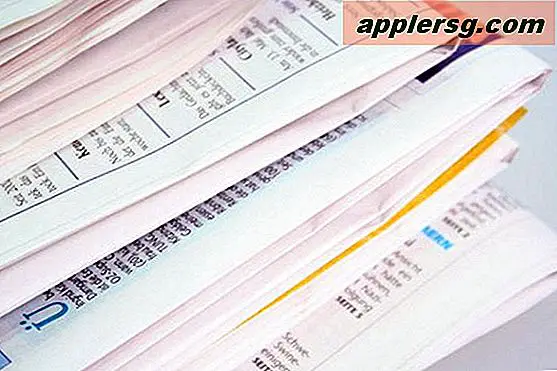

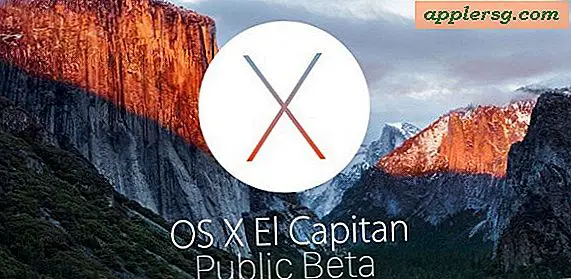
![iOS 10.3.2 Oppdatering for iPhone, iPad [IPSW Last ned koblinger]](http://applersg.com/img/ipad/693/ios-10-3-2-update-out.jpg)